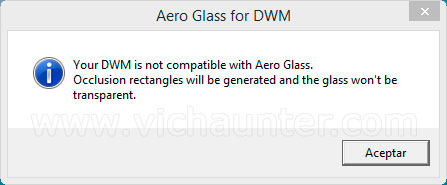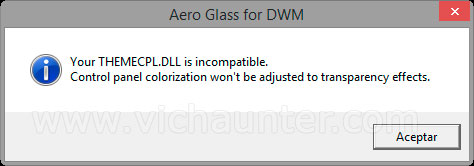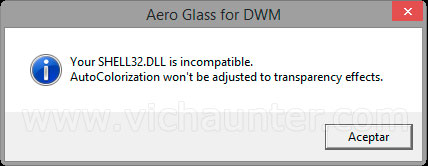Seguro que en algún momento te has parado a pensar lo incómodo que te resulta no tener aero comparado con tu añorado windows 7. Si es así entonces con este artículo vas a lavar la cara al sistema operativo y mejorar la experiencia (que aunque no lo parezca mejora) al volver a tener aero glass en windows 8.
Para todos aquellos que por culpa de esto no se hayan aventurado a probar windows 8 dejo aquí el enlace.
Descargar Windows 8 Oficial desde Microsoft, Español 64 bits
Una cosa muy importante a tener en cuenta, es que este truco no funciona para la versión Windows 8.1 Preview, ya que en ella han quitado la integración aero, por lo que no es posible habilitarla. Así que si te está dando este error:
Your DWM is not compatible with Aero Glass.
Occlusion rectangles will be generated and the glass won’t be transparent.
O quizás este otro:
Your THEMECPL.DLL is incompatible
Control panel colorization won’t be adjusted to transparency effects.
O incluso este otro:
Your SHELL32.DLL is incompatible.
AutoColorization won’t be adjusted to transparency effects.
Es por que la versión que tienes no tiene el soporte de Aero Glass, y te va a tocar cambiarla por la que te he dejado si quieres que lo tenga.
Como activar aero glass autentico en windows 8
Los pasos no podrían ser más sencillos, abajo dejo el videotutorial:
- Descargar y descompirmir el parche
Tienes que descargar este archivo y una vez lo tengas descomprimirlo en una carpeta. Una vez descomprimido, abrimos la carpeta y veremos dos archivos rar, uno que se llama x86 y un x64. Dependiendo de si tenemos un sistema de 32 o 64 bits, descomprimiremos uno u otro dando botón derecho > extraer aquí, ya que son librerías que necesita el programa para parchear. - Ejecutar y configurar el parche
Ahora ejecutaremos el archivo y lo dejaremos configurado tal y como se muestra en esta imágenUna vez hecho esto daremos a aplicar y luego a ok. - Habilitar Aero Glass
De momento aún no vemos funcionando el aero, pero no desesperes. Haz click derecho en el escritorio > personalizar > color de ventana, y una vez ahí seleccionaremos un color y cambiaremos la opacidad viendo como se vuelve transparente.
En algunos casos es necesario reiniciar, pero si ves que te salta la alerta que he comentado antes no te va a funcionar por tu versión de windows. En el resto de los casos con estos tres sencillos pasos tendremos el windows aero glass funcionando en windows 8.